 admin - Апр 8, 2017
admin - Апр 8, 2017
 Комментариев нет
Комментариев нет
Домен и хостинг для сайта
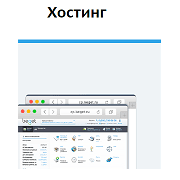
Домен, это имя сайта на латинском языке. Хостинг, это место на сервере, где расположен домен. Чтобы сайт был виден в интернете, нужен домен и нужен хостинг.
Сервисов для регистрации домена и хостинга много, но мы выберем самый надёжный и дешёвый сервис.
Регистрировать домен и хостинг лучше всего и дешевле в одном сервисе. Сначала регистрируем хостинг, а затем переходим в панель управления хостингом и регистрируем домен — читать ниже.
Стоимость домена по России, нам нужен домен в зоне (.ru) всего 178 рублей в год. Стоимость хостинга 110 рублей в месяц. Это совсем дешёвые тарифы на надёжном сервисе.
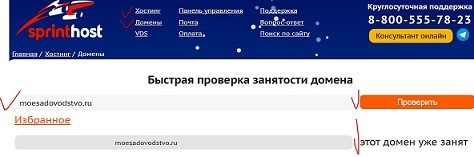
Во первых – проверим на занятость имя домена для своего сайта. Переходим в верхнем меню на вкладку — ДОМЕНЫ, впечатать свой выбранный домен на латинском языке в зоне ( .ru ). Например kulinar.ru и нажимаем ПРОВЕРИТЬ.
Если домен в зоне .ru занят, значит выбираем снова. Лучше домен выбирать по тематике сайта или со своим именем и фамилией. Например olgaivanova.ru
Проверить историю выбранного домена можно на сервисе: — http://whois.vu/
Регистрация домена на сервисе простая. Заполняем форму, указываем в форме паспортные данные и регистрируем домен.
Есть второй способ регистрации домена — читать ниже.

Проверяем домен на занятость, если свободен, регистрируем домен. Заполняем форму регистрации, указываем свои точные данные и регистрируем свой домен.
Есть второй способ регистрации домена на данном сервисе, сначала РЕГИСТРИРУЕМ ХОСТИНГ и после регистрации хостинга зайти по ссылке, указанной в письме в административную панель хостинга, выбрать в левом меню — САЙТЫ И ДОМЕНЫ — ДОБАВИТЬ САЙТ …и ставите галочку — Зарегистрировать этот домен, как показано на изображении ниже:

Регистрация хостинга
Переходим в верхнем меню во вкладку — ХОСТИНГ — выбираем для своего сайта сайта хостинг по тарифу — заказать.
Указываем в окне свою электронную почту — зарегистрировать аккаунт. На 15 дней даётся бесплатный аккаунт — тестовый период.
На указанный электронный адрес приходит письмо с ссылкой для активирования аккаунта, кликаем по ссылке и аккаунт активируется. Входим в свой аккаунт хостинга, вносим оплату за использование хостинга, загружаем свои данные паспорта.
Переходим во вкладку — ДОБАВЛЕНИЕ НОВОГО САЙТА, вводим в окно ДОМЕН НОВОГО САЙТА имя нашего домена, который мы зарегистрировали. Нажимаем кнопку — ДОБАВИТЬ САЙТ.
Переходим во вкладку — БАЗЫ ДАННЫХ, нажимаем кнопку — СОЗДАТЬ БАЗУ ДАННЫХ. Вводим произвольно имя базы данных, имя пользователя и пароль произвольно — СОЗДАТЬ БАЗУ ДАННЫХ.
Если возникли вопросы, можно обратиться здесь же в своём аккаунте в техническую поддержку и задать вопрос. Тех. Поддержка работает быстро и качественно.
Мы зарегистрировали домен и хостинг. Через некоторое время поступит сообщение на электронную почту, указанную при регистрации домена и хостинга, о том, что домен и хостинг зарегистрированы.
После успешной регистрации домена и хостинга, сохраняем письмо с логином и паролем для входа в панель управления хостингом. Занести пароли и логины, ссылки входа в аккаунты в блокнот и сохранить.
Как удалить системный домен, который был дан сервисом, перейти на вкладку — САЙТЫ И ДОМЕНЫ — УПРАВЛЕНИЕ САЙТАМИ — ставим галочку в окно напротив системного домена — УДАЛИТЬ.








